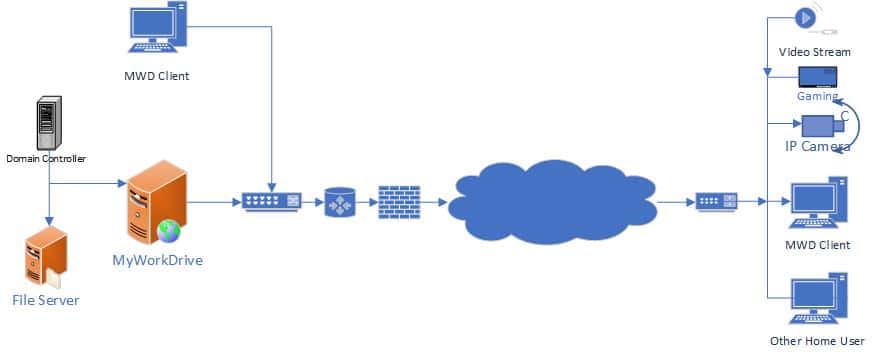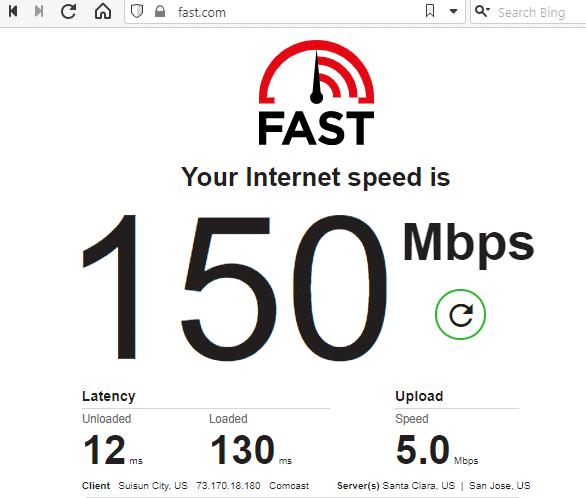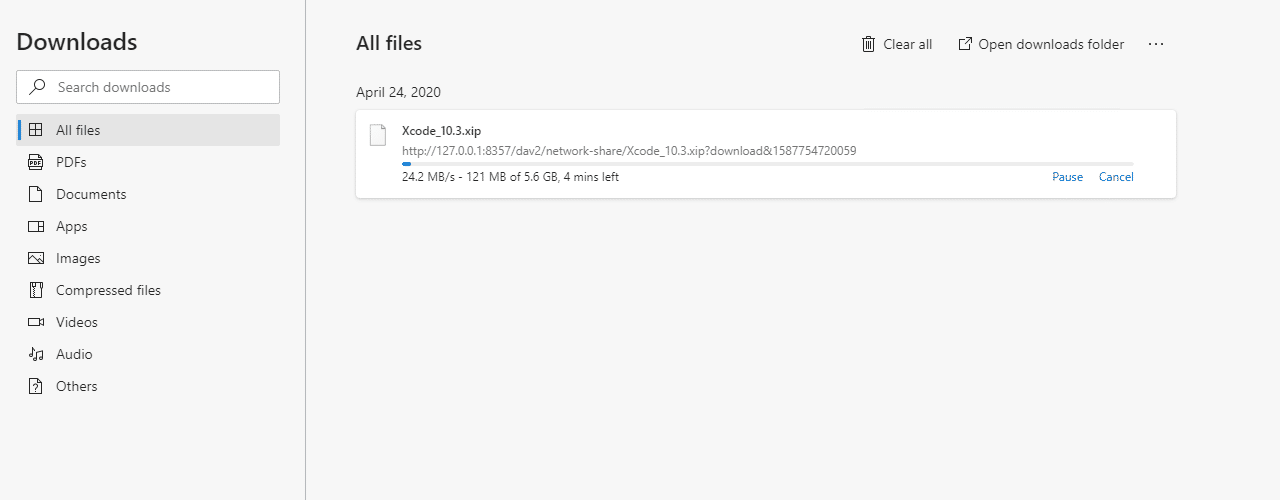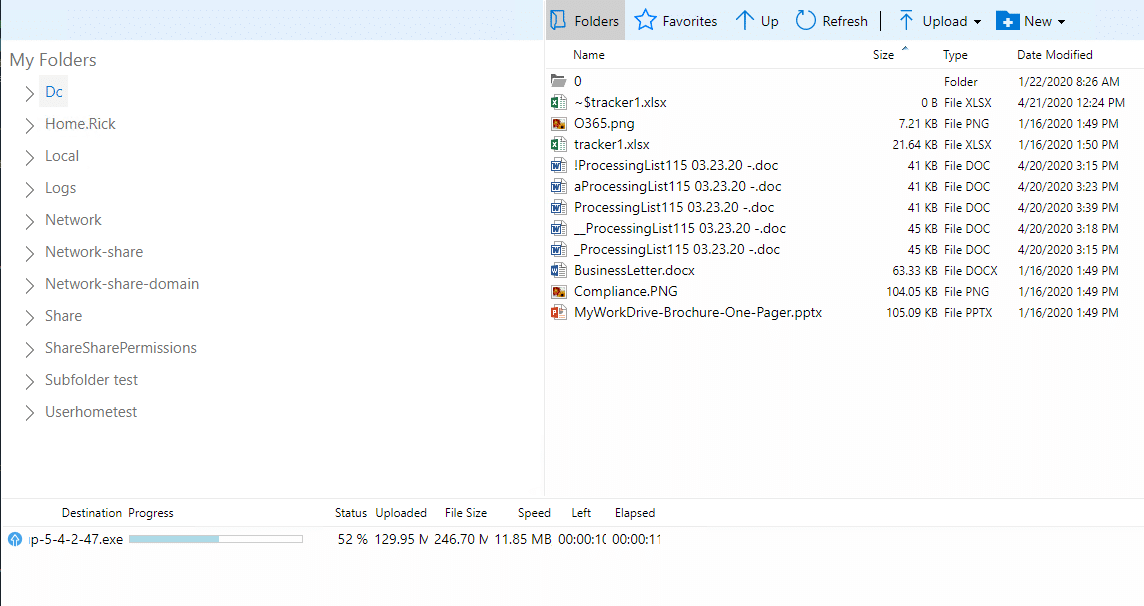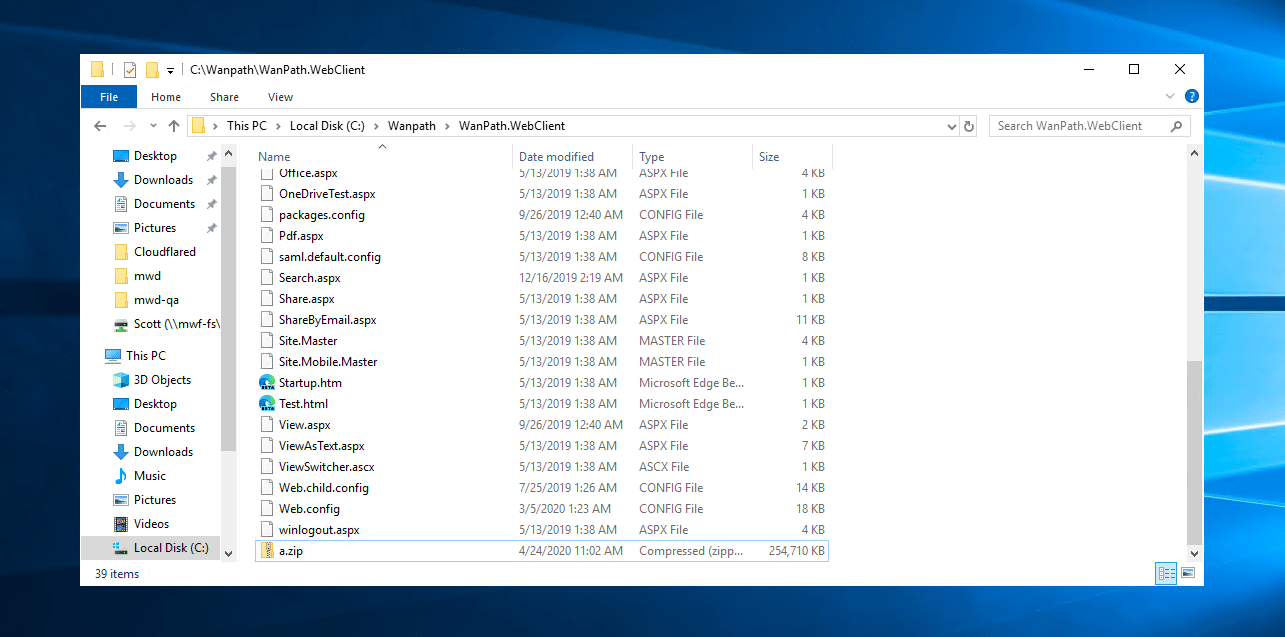Que peut-on faire pour vous aider aujourd'hui?
Dépannage et prise en compte des performances de transfert de fichiers lentes sur les clients
Parfois, lorsqu'une entreprise déploie MyWorkDrive pour la première fois ou présente MyWorkDrive à un nouveau groupe d'employés, les utilisateurs obtiennent des commentaires indiquant que les performances sont « lentes » lorsque les utilisateurs accèdent aux fichiers via MyWorkDrive depuis l'extérieur du bureau/hors du réseau. Les commentaires proviennent le plus souvent des utilisateurs de Web Client et de Map Drive, car les utilisateurs mobiles sont habitués aux performances du réseau mobile.
Contenu
Il existe de nombreuses raisons pour lesquelles vous pouvez avoir des performances lentes sur MyWorkDrive, mais avant le dépannage, une considération importante -
MyWorkDrive est-il réellement lent ?
Souvent, les plaintes de performances médiocres proviennent d'utilisateurs qui comparent leur expérience à la maison ou sur des sites/cafés distants auxquels ils n'ont jamais eu accès auparavant, et leur comparaison porte sur leur expérience sur le réseau local au bureau.
Bien sûr, les performances de MyWorkDrive connecté via une connexion de 10 Mo à votre téléphone ou une connexion Internet à domicile de 100 Mo ne seront pas aussi rapides qu'un Ethernet de 1 Go ou des fichiers stockés sur une clé USB. Ces plaintes proviennent souvent d'utilisateurs qui n'ont jamais utilisé les solutions précédentes comme Share point ou VPN parce qu'elles étaient tout simplement trop dures. Ils ne font que se plaindre à présent à cause de comment facile MyWorkDrive permet d'accéder à leurs fichiers.
Une dernière question à considérer lors de l'évaluation de la plainte de l'utilisateur est "à quoi accèdent-ils". Les fichiers Office de 100 000 ou moins ne devraient pas être très lents. Des actifs marketing de 2 Go, une grande base de données ou un dossier contenant 100 000 fichiers ne seront pas aussi rapides.
Ainsi, bien que cela semble simple, prenez un moment et réfléchissez à la nature réelle de la plainte des utilisateurs afin de mieux traiter la cause première.
Causes de mauvaises performances
Il existe généralement cinq éléments communs qui ont un impact sur les performances de transfert de fichiers sur MyWorkDrive
- La vitesse et la capacité de connexion du serveur MyWorkDrive à Internet
- La vitesse de connexion de l'utilisateur distant
- La vitesse et la capacité de la connexion entre le serveur MyWorkDrive et les partages de fichiers
- Paramétrage antivirus/sécurité
- Utilisation des restrictions de taille de fichier
Vitesse et capacité de la connexion Internet du serveur MyWorkDrive
Le serveur MyWorkDrive est un serveur Web, permettant des connexions via le port 443 (ou 80, bien que cela ne soit pas recommandé). Il utilisera autant (sinon plus) ou votre bande passante de téléchargement pour servir vos utilisateurs leurs fichiers qu'il téléchargera (lorsque les utilisateurs enregistrent les fichiers modifiés ou en téléchargent de nouveaux). De nombreuses connexions Internet sont asynchrones. Ce qui est formidable pour vos utilisateurs lorsqu'ils sont au bureau avec votre limite de téléchargement de 100 Mo ou 500 Mo peut être très insuffisant pour les utilisateurs essayant d'accéder à distance via votre limite de téléchargement de 10 Mo ou 20 Mo. Les connexions Internet sont également souvent citées à des vitesses de pointe, non soutenues. Exécuter un test de vitesse sur une ligne presque inutilisée vous permettra d'obtenir une grande vitesse. L'exécuter avec une charge complète d'utilisateurs internes et externes peut vous rapporter beaucoup moins que prévu.
La vitesse de la connexion Internet des utilisateurs distants
La plupart des connexions Internet à domicile ne sont pas aussi rapides de haut en bas, et leur vitesse annoncée est souvent une vitesse de "téléchargement" de pointe - et bien que 20 Mo ou 50 Mo ou même 100 Mo sonnent bien, téléchargez - que l'utilisateur utilisera chaque fois qu'il enregistre ou télécharge un fichier - peut n'être que de 5 ou 10% de la vitesse de "téléchargement" indiquée. Et bien que cela semble rapide aussi, leur bureau au bureau auquel ils comparent est probablement de 1000 Mo dans les deux sens. Ainsi, un fichier de 100 Mo prend 10 secondes à leur bureau et peut prendre 10 minutes à leur domicile.
Un autre aspect des connexions Internet à domicile est… qu'est-ce qui est servi d'autre à la maison ? Si l'utilisateur a d'autres personnes dans le foyer qui jouent, diffusent Netflix ou travaillent à domicile, ou d'autres appareils sur le réseau comme des DVR ou des caméras de sécurité à domicile qui téléchargent constamment sur le cloud, ils peuvent consommer de la bande passante et cette connexion de 100 Mo peut être en panne à seulement 30 ou 40 disponibles - ou peut être variable.
La connexion du serveur MyWorkDrive aux partages de fichiers
MyWorkDrive se connecte à vos partages de fichiers via le port SMB 445. Les partages de fichiers ne sont pas (normalement) sur le serveur MyWorkDrive, il est donc important que le serveur MyWorkDrive dispose d'une connexion rapide aux partages de fichiers. Le plus rapide sera le mieux. Installez MyWorkDrive à côté du serveur de fichiers. Ne l'avez pas sur une liaison micro-ondes, un VPN vers un bureau distant, etc.
Si vous utilisez une solution de partage de fichiers hébergée telle qu'AzureFiles, Azure NetApp Files ou Amazon EFS, assurez-vous d'avoir choisi un niveau de performances approprié. Par exemple, Azure Files fonctionne mieux sur le niveau Premium avec SMB Multichannel activé lors de l'accès à un fichier très volumineux. Les niveaux inférieurs doivent être réservés aux fichiers plus petits ou rarement consultés pour lesquels des performances inférieures sont tolérables.
Notez particulièrement dans cette vidéo comment Azure Files Premium transfère à 40 Mo/s là où AzureFiles Standard transfère à 12 Mo/s
Comparaison entre les tests de vitesse standard et premium des partages de fichiers Azure.
Produits antivirus et de sécurité
Vous devez exécuter des produits de sécurité appropriés, mais gardez à l'esprit la façon dont ils fonctionnent sur vos fichiers et leur impact sur les opérations. Il est prudent d'analyser les fichiers à la frontière - tout le trafic est HTTPS sur 443 et il existe de nombreuses applications conçues pour analyser cela rapidement et efficacement. De même, vous devez avoir un antivirus sur vos serveurs de fichiers pour vous assurer qu'aucun élément malveillant n'y est stocké. L'analyse sur le serveur MyWorkDrive que vous pouvez trouver devient également un point d'étranglement car vos produits de sécurité ne sont pas optimisés pour analyser l'activité effectuée par MyWorkDrive et vous avez une utilisation élevée du processeur et de la mémoire sur le serveur MyWorkDrive.
Nous avons remarqué depuis début 2021 que les produits WAF causaient des problèmes de performances et de fiabilité avec les paquets HTTPS entraînant des transferts de fichiers lents et échoués, en particulier l'enregistrement de fichiers. Si vous avez déployé un produit WAF, envisagez de le désactiver temporairement pour le trafic vers/depuis le serveur MyWorkDrive afin de déterminer s'il a un impact négatif sur les performances.
Restrictions de taille de fichier
Si vous avez activé les restrictions de taille de fichier, vous constaterez une diminution de 30-40% des performances de transfert de fichiers pour les fichiers plus volumineux, car le serveur doit suivre et bloquer ces fichiers lorsqu'ils dépassent les tailles autorisées.
Autres considérations relatives aux performances
Il existe un certain nombre d'autres domaines à prendre en compte lors de l'examen des performances globales de votre système d'accès à distance.
Le serveur MyWorkDrive est-il suffisamment dimensionné? Avez-vous assez de mémoire pour le volume d'utilisateurs, la taille des fichiers et les attentes des utilisateurs ? Nous avons un guide de dimensionnement de serveur disponible pour vous y aider. Utilisez-vous des équipements optimisés comme des disques SSD et une mémoire rapide ?
Avec quels types de fichiers vos utilisateurs interagissent-ils ? S'agit-il tous de fichiers de conception volumineux ou s'agit-il généralement de fichiers de bureau ? Y en a-t-il beaucoup ? Vous pouvez utiliser des fonctionnalités telles que nos limites de taille ou notre fonctionnalité de limite d'âge pour supprimer l'accès des utilisateurs à des fichiers plus volumineux ou plus anciens et réduire ce à quoi ils accèdent.
Quel est votre temps de réponse Active Directory ? MyWorkDrive authentifie et réauthentifie les utilisateurs de manière continue. Si vous avez un grand nombre d'utilisateurs avec un Active Directory lent, MyWorkDrive peut utiliser des ressources en fournissant simplement l'authentification. Améliorer les performances de votre AD, déployer un DC sur le même réseau que le serveur MyWorkDrive, définir un serveur local avec des sites et des services, peut améliorer les performances de connexion.
Le matériel réseau est-il optimisé ? Au bureau, votre équipement doit disposer de suffisamment de CPU et de mémoire pour traiter les connexions, mais qu'en est-il des utilisateurs à la maison ? De nombreux routeurs domestiques ne sont pas assez rapides pour prendre en charge les nouvelles connexions plus rapides. De nombreux routeurs sans fil fournis par les FAI sont lents ou manquent de portée. Vous devrez peut-être aider l'utilisateur à déterminer s'il a vraiment les performances qu'il pense avoir et si elles sont suffisantes pour le travail à accomplir.
Existe-t-il d'autres points d'étranglement Internet ? L'utilisateur peut avoir d'excellentes performances de téléchargement/téléchargement de son FAI, mais il peut y avoir un saut quelque part entre le FAI et votre serveur MyWorkDrive qui est lent.
Une note spéciale sur notre Cloud Web Connector et les connexions directes
Avant la sortie de la version 5.4.1 du serveur, nous recommandions notre système de proxy inverse Cloud Web Connector pour la preuve de concept ou les petits environnements/petits fichiers en raison des limitations de performances inhérentes au backbone que nous utilisions. Avec la sortie de la version 5.4.1 et l'intégration de Nuageux, nous constatons en fait ces performances via le Cloud Web Connector peut être plus rapide dans certains scénarios qu'une connexion directe en raison de la dorsale privée de Cloudflare.
Dépannage et suggestions
La première chose à considérer est… utilisez-vous la dernière version du serveur et du client MyWorkDrive? Nous améliorons constamment les performances, comme vous pouvez le constater en lisant notre notes de version. La version 6, en particulier, offre des améliorations de performances très significatives pour les clients Map Drive. Bien que de nombreuses autres choses puissent avoir un impact, nous vous recommandons toujours de commencer le dépannage sur le dernier client et serveur pour vous assurer que vous ne travaillez pas autour de quelque chose que nous avons déjà résolu.
Suivant, revoir votre configuration et voir s'il respecte les pratiques minimales/meilleures. Le Guide de configuration du serveur est un bon point de départ. De plus, considérez le matériel sur lequel vous exécutez. Pourriez-vous donner à votre VM plus de cœurs ou plus de RAM ? Vous venez de sortir une vieille boîte à l'arrière et elle fonctionnait, alors vous l'avez mise en production ? Tu tournes sur des disques SSD ? Avez-vous suffisamment d'espace pour les fichiers journaux ? À quoi ressemblent les performances sur le serveur ?
Un autre facile à exclure, vérifier les performances sur le client. Si la machine est elle-même lente, avec un espace disque insuffisant, une mémoire vive ou un traitement CPU ceux-ci peuvent être une première étape. Cela peut être un problème courant lorsqu'un utilisateur accède à MyWorkDrive à partir de son ordinateur personnel dans un modèle BYOD et que ses caractéristiques de performances varient de ce qui est utilisé au bureau.
En supposant que vous utilisez la dernière version et entièrement optimisée, vous devriez commencer à regarder le réseau. Commencez simplement en vérifiant la bande passante disponible. Effectuez des tests de vitesse à l'aide d'un site comme fast.com et consultez la section d'informations supplémentaires pour vous assurer que vous voyez de haut en bas. Exécutez-le à partir du serveur MyWorkDrive pour voir ce que le serveur obtient réellement via ses connexions. Demandez à l'utilisateur à domicile d'exécuter la même chose au moment où il rencontre généralement les problèmes. c'est-à-dire, ne l'exécutez pas le matin avant de partir au travail quand personne n'est à la maison. Exécutez-le à 15 heures lorsque la maison est pleine et que le problème est le plus susceptible de se produire.
Comment va les performances du serveur MyWorkDrive se connectant aux partages de fichiers? Accédez à un partage via l'explorateur Windows sur le serveur et copiez un fichier localement. Est-ce rapide ? Vous pouvez envisager de déplacer temporairement un ensemble de fichiers locaux vers le serveur MyWorkDrive et de les partager à partir du disque local pour exclure les connexions aux partages de fichiers en tant que goulot d'étranglement.
Comme mentionné précédemment, tenir compte des tailles et des types de fichiers avec lesquels l'utilisateur travaille. S'il s'agit de fichiers de conception volumineux ou de films ou similaires, ils peuvent ne pas être bien adaptés aux transferts Internet. Vous pouvez bloquer les fichiers par taille et par type dans MyWorkDrive. Considérez également à quoi ressemblent les dossiers dans lesquels les utilisateurs opèrent. S'il y a des milliers de fichiers ou des milliers de dossiers imbriqués, demandez-vous si vous avez vraiment besoin qu'ils soient stockés de cette façon. Vous pouvez peut-être modifier le partage pour partager des dossiers dans l'arborescence afin de faciliter l'accès. Ou vous pouvez utiliser une fonctionnalité masquée dans MyWorkDrive pour bloquer les fichiers plus anciens qu'un certain âge (Contactez le support pour plus de détails).
Si tu cours Antivirus sur le serveur MyWorkDrive ou le client, essayez de le désactiver brièvement. Si les performances s'améliorent, vous savez que vous devez envisager des options telles que la définition d'exclusions ou l'analyse de l'activité. Il y a d'autres considérations dans notre article sur les paramètres antivirus.
Si les choses semblent correctes, exécuter un traceroute du domicile de l'utilisateur au serveur MyWorkDrive. Y a-t-il des délais d'attente ? Points où ça s'arrête? Si oui, regardez où ils se trouvent. S'ils sont spécifiques à un utilisateur, essayez un autre utilisateur. S'ils sont côté serveur, demandez-vous si vous pouvez faire quelque chose à ce sujet - utilisez une autre connexion Internet, par exemple.
Enfin, comme mentionné précédemment, en supposant que vous avez mis à niveau vers 5.4.1 ou une version plus récente, vous voudrez peut-être activer notre Connecteur Web Cloud propulsé par Cloudflare et comparez-le à votre connexion directe. Le réseau privé de Cloudflare peut éviter la congestion sur l'Internet public et nous avons vu des exemples de listes de répertoires plus rapides et de transferts de fichiers plus rapides en évitant ces goulots d'étranglement. Si tout le reste semble en ordre, ce serait quelque chose de rapide et facile à essayer. Si vous aimez les performances et que vous souhaitez configurer votre propre tunnel Cloudflare Argo en tant que connexion directe (ce qui vous permet d'ajuster les paramètres de sécurité et les limitations de taille de fichier), vous le pouvez. Cloudflare a des instructions complètes, et il existe de nombreux tutoriels répertoriés dans Google. Nous vous conseillons de prouver que cela vous aidera à utiliser notre Cloud Web Connector avant de vous lancer dans la configuration du vôtre.
Tests ponctuels
L'idée de ces tests est de développer des repères pour aider à déterminer où se situe le problème.
- SMB vers MyWorkDrive – Y a-t-il un problème entre le serveur MyWorkDrive et les partages de fichiers ?
- Serveur MyWorkDrive – Y a-t-il un problème de capacité ou d'antivirus sur le serveur lui-même ?
- Connexion réseau/Internet – Y a-t-il un problème de routage/commutation ou la sécurité aux frontières cause-t-elle un ralentissement ?
Ces tests comprendront le chargement et le téléchargement de fichiers à partir de trois emplacements distincts
- Sur le serveur MyWorkDrive lui-même à l'aide du client Web localhost (http://127.0.0.1:8357)
- Sur un poste de travail sur le réseau local en utilisant l'adresse publique de votre serveur MyWorkDrive dans le client Web
- Sur une machine distante utilisant l'adresse publique de votre serveur MyWorkDrive dans le client Web, comme un domicile ou un bureau distant.
(Tous les tests ne sont pas pertinents/possibles dans tous les endroits. Une liste des résultats de test attendus est incluse à la fin de chaque série de tests)
1. Partage SMB sur le serveur MyWorkDrive
teste le serveur SMB vers MyWorkDrive
2. Fichiers partagés à partir de partages SMB via MyWorkDrive
teste MyWorkDrive avec SMB
3. Fichiers partagés sur un disque local via MyWorkDrive
teste MyWorkDrive sans SMB
4. Fichier partagé sur un lecteur local via IIS
teste votre réseau/internet sans MyWorkDrive ni SMB
Le premier test est assez simple. Sur le serveur MyWorkDrive, à l'aide de l'explorateur Windows, accédez à l'un des partages SMB que vous mettez à disposition via MyWorkDrive. Faites glisser un fichier du partage vers le serveur MyWorkDrive. Faites glisser un fichier suffisamment volumineux pour pouvoir regarder la performance.
Faites de même à partir d'un poste de travail sur le LAN qui devrait avoir accès aux fichiers au même niveau de performance. Si le serveur MyWorkDrive est nettement plus lent, cela entraînera des problèmes de performances médiocres et doit être évalué. Vous pouvez avoir un antivirus en cours d'exécution sur le serveur MyWorkDrive ou une sorte d'analyse de paquets entre les deux qui doit être optimisée ou éliminée.
Résultats de test:
SMB vers serveur MyWorkdrive : ________________ (ex 112 Mo/s)
SMB vers poste de travail local : ________________
Dans ce test, nous testerons les partages SMB du serveur MyWorkDrive localement, sur le réseau local et à distance.
Sur le serveur
Exécutez d'abord un test de vitesse sur fast.com ou speedtest.net pour déterminer la vitesse de montée et de descente sur le serveur. Si vous utilisez fast.com, assurez-vous de cliquer sur afficher plus d'informations pour obtenir votre vitesse de téléchargement. Enregistrez ces chiffres.
Ensuite, nous commencerons à tester localement sur le client Web sur la console du serveur MyWorkDrive en tant qu'utilisateur typique.
Sur le serveur lui-même, ouvrez le client Web en visitant https://127.0.0.1:8357 dans un navigateur.
Connectez-vous en tant qu'utilisateur standard. Il ne doit pas nécessairement s'agir du compte d'administrateur de domaine avec lequel vous vous connectez à l'administration du serveur.
Parcourez vos partages configurés pour trouver un fichier à télécharger. Nous recommandons quelque chose d'assez grand, 200 Mo ou plus. Vous n'êtes pas obligé de télécharger le tout, vous pouvez l'annuler une fois que vous avez une idée de la vitesse de transfert ; mais vous avez besoin de quelque chose d'assez grand pour avoir le temps de basculer vers le gestionnaire de téléchargement et de le surveiller
Téléchargez le fichier. Ouvrez le gestionnaire de téléchargement (ctrl+j dans Chrome) et notez la vitesse de téléchargement.
La vitesse maximale de téléchargement via le client Web à partir de la version 5.4.2 est d'environ 20 Mo/s. Si vous avez moins que cela, vous devriez examiner le dimensionnement du serveur et les connexions de partage de données pour exclure tout problème.
Effectuez le même test pour Upload. Accédez à un dossier et choisissez Charger dans le menu principal. Choisissez un fichier de taille assez importante à télécharger sur le client Web sur le serveur. Encore une fois, vous n'avez pas besoin de charger l'intégralité du fichier, mais chargez-en au moins la moitié pour avoir une idée précise du téléchargement moyen. Choisissez un fichier volumineux pour vous assurer que vous pouvez le voir traiter et qu'il ne se termine pas trop rapidement.
Dans ce cas, vous regarderez dans la moitié inférieure de l'écran dans notre file d'attente de téléchargement. Notez la colonne Vitesse. La vitesse de téléchargement maximale est de l'ordre de 10 Mo/s, donc tout ce qui est là ou au-dessus est bon. Encore une fois, si vous rencontrez moins de problèmes, nous vous suggérons de revoir la capacité du serveur et les connexions de partage de fichiers.
Station de travail LAN
Effectuez les mêmes tests sur un poste de travail sur le même LAN que le serveur MyWorkDrive. Utilisez l'URL publique de votre serveur pour le poste de travail LAN, c'est-à-dire https://myworkdrive.company.com
Cela testera le réseau mais exclura Internet. Les performances devraient être similaires à celles des tests sur le serveur car nous n'utilisons pas Internet.
Poste de travail distant
Effectuez les mêmes tests sur un poste de travail distant, dans un autre bureau ou dans un bureau à domicile. Utilisez à nouveau l'URL publique de votre serveur pour le poste de travail distant, par exemple https://myworkdrive.company.com
Cela testera Internet. Si ce test est nettement plus lent que la connexion Internet.
Résultats de test:
Test de bande passante du serveur
Téléchargement : ________________ Téléchargement : ________________ (Ex 1040 MBP / 1053 MBP)
Test de bande passante à distance
Téléchargement: ________________
Tests de transfert de fichiers :
Serveur MyWorkDrive
Téléchargement : ________________ Chargement : ________________ (Ex 24,2/Mo/s / 11,85 Mo/s)
Station de travail LAN
Téléchargement: ________________
Poste de travail distant
Téléchargement: ________________
Ce test est fondamentalement similaire au test précédent, sauf que cette fois nous allons partager un dossier et des fichiers qui se trouvent sur le serveur MyWorkDrive. Cela éliminera tout problème de connexion entre MyWorkDrive et les partages SMB.
Si vos partages de fichiers sont stockés sur le serveur MyWorkDrive et que vous ne disposez pas de serveurs de fichiers distincts, cette étape n'est pas pertinente et doit être ignorée.
Notez que vous n'avez pas besoin de partager le dossier avec le partage Windows. Il vous suffit d'appliquer les autorisations NTFS appropriées au dossier avant de le créer dans MyWorkDrive.
À partir de la console du serveur MyWorkDrive, créez un partage sur la machine locale, tel que c:\share
Cliquez avec le bouton droit de la souris et dans l'onglet Sécurité, appliquez les groupes Active Directory appropriés, tels que les utilisateurs du domaine.
Ouvrez maintenant un partage réseau et copiez des exemples de fichiers représentatifs dans le partage. Veuillez en choisir de grandes pour vous donner suffisamment de temps pour évaluer leurs vitesses de transfert.
Maintenant, dans MyWorkDrive, ajoutez le partage en tant que partage dans Shares.
Si vous souhaitez limiter l'accès à certains utilisateurs de test, au lieu d'importer des utilisateurs, sélectionnez manuellement les utilisateurs souhaités dans la boîte de dialogue Utilisateurs et groupes. Vous pouvez l'utiliser pour empêcher les gens de voir le partage de test.
Assurez-vous simplement que les utilisateurs que vous sélectionnez pour autoriser l'accès sont membres des groupes que vous avez attribués dans les autorisations NTFS.
Maintenant, veuillez effectuer les trois mêmes tests que vous avez effectués à l'étape précédente.
Connectez-vous avec le client Web sur la console du serveur à l'adresse http://127.0.0.1:8357 avec l'utilisateur auquel vous avez accordé l'autorisation.
Accédez au partage local que vous avez créé
Téléchargez un fichier volumineux et surveillez les performances dans les téléchargements du navigateur.
Téléchargez un fichier volumineux et surveillez les performances dans la fenêtre du client Web.
Enregistrez la performance moyenne.
Effectuez les mêmes tests avec votre utilisateur de test sur un poste de travail sur le réseau local et un poste de travail distant, comme vous l'avez fait dans le test 2.
Si les performances du réseau local ne sont pas aussi bonnes que celles du serveur, vous voudrez jeter un coup d'œil aux commutateurs et au routage du réseau interne pour voir où se trouvent les goulots d'étranglement.
Si les performances sont bonnes sur le serveur et le réseau local mais chutent sur Remote, il peut s'agir d'un problème Internet à distance OU d'un problème de sécurité de frontière pour le réseau MyWorkDrive.
Il n'est pas rare que l'analyse approfondie des paquets ou la limitation de la bande passante sur les dispositifs de sécurité provoquent des goulots d'étranglement pour MyWorkDrive et nécessitent un réglage pour obtenir des résultats optimaux.
Des fournisseurs tels que Sonicwall fournissent une documentation sur le test de ces types de scénarios
https://www.sonicwall.com/support/knowledge-base/tips-for-troubleshooting-speed-and-throughput-issues-on-a-sonicwall-firewall/170505992175369/
Résultats de test:
Serveur MyWorkDrive
Téléchargement : ________________ Chargement : ________________ (Ex 24,2/Mo/s / 11,85 Mo/s)
Station de travail LAN
Téléchargement: ________________
Poste de travail distant
Téléchargement: ________________
Dans ce test, nous exclurons le logiciel serveur MyWorkDrive et le partage de fichiers et nous nous concentrerons sur votre connexion Internet et la sécurité des frontières.
Ce que nous allons faire, c'est placer un fichier directement sur le serveur MyWorkDrive et y accéder sans utiliser le logiciel MyWorkDrive. On va aller directement sur IIS avec une url spécifique.
Nous allons démarrer ce processus sur la console du serveur MyWorkDrive à l'aide de l'Explorateur Windows
Pour ce faire, vous aurez besoin d'un fichier de grande taille à télécharger. Nous suggérons un PDF ou un ZIP. Nous suggérons d'éviter les fichiers de programme tels que .EXE car ils peuvent être traités différemment ou bloqués par la sécurité. Si vous n'avez rien sous la main, vous pouvez télécharger des fichiers de test à partir de https://www.thinkbroadband.com/download
Nous suggérons également de nommer le fichier quelque chose de simple, comme "a.zip", car nous allons devoir créer manuellement l'URL de téléchargement à tester.
Nous allons placer le fichier "a.zip" à la racine du site MyWorkDrive Web Client, en contournant la connexion au client Web. – donc un nom simple est préférable.
Copiez a.zip dans le chemin C:\Wanpath\WanPath.WebClient
Avec le fichier en place, nous n'allons pas vouloir tester le téléchargement à partir des trois emplacements que nous avons testés dans les tests 2 et 3 - le serveur lui-même, un poste de travail lan et un poste de travail distant
Dans chaque cas, la première étape consistera à assembler une URL.
Commencez sur le serveur lui-même. L'URL utilisant l'exemple a.zip serait http://127.0.0.1:8357/a.zip
Avant de pouvoir l'utiliser, cependant, vous devez vous connecter au client Web, alors visitez http://127.0.0.1:8357/ et connectez-vous, puis collez http://127.0.0.1:8357/a.zip dans le navigateur et basculez vers le gestionnaire de téléchargement (ctrl+j sur Chrome) pour voir la progression du téléchargement.
Si c'est lent - 20 Mo/s ou moins, mais que le transfert de fichiers SMB a été rapide - alors vous savez que vous avez un problème avec IIS ou le serveur. AntiVirus, mémoire, processeur, vitesse du disque - examinez la configuration de votre serveur ou de votre machine virtuelle.
Station de travail du réseau local
Semblable au test sur le serveur, nous allons à nouveau vouloir télécharger le fichier a.zip depuis le serveur MyWorkDrive - mais bien sûr l'URL changera car nous aurons besoin de l'adresse publique de notre serveur MyWorkDrive et non localhost.
Créez une URL qui est une combinaison de l'adresse de mon serveur MyWorkDrive et du fichier que vous venez d'ajouter.
Si votre URL MyWorkDrive est https://myworkdrive.company.com, le lien vers le fichier serait https://myworkdrive.company.com/a.zip
Avant de pouvoir l'utiliser, cependant, vous devez vous connecter au client Web, alors visitez https://myworkdrive.company.com et connectez-vous, puis collez https://myworkdrive.company.com/a.zip dans le navigateur et basculez vers le gestionnaire de téléchargement (ctrl+j sur Chrome) pour voir la progression du téléchargement.
Cela devrait être aussi rapide qu'il le faisait localement sur le serveur MyWorkDrive. Si ce n'est pas le cas, comme les tests précédents, vous voudrez examiner la topologie du réseau pour les points d'étranglement. Dans ce cas, nous avons entièrement exclu le logiciel MyWorkDrive - nous téléchargeons simplement un fichier via IIS. Tenez également compte de tout antivirus sur le serveur lui-même qui peut fonctionner sur le trafic entrant/sortant mais pas sur le trafic localhost.
Poste de travail distant
C'est fondamentalement le même que le test LAN Workstation, sauf dans un emplacement distant, tel que votre bureau à domicile, qui représente l'emplacement utilisateur typique que vous souhaitez tester. Vous allez à nouveau vouloir télécharger un fichier .zip avec l'URL publique du serveur MyWorkDrive (en vous connectant en premier) et noter la vitesse de téléchargement.
Si ce test est plus lent que le LAN, vous devrez prendre en compte la connexion réseau du site distant, la connexion réseau du serveur et toute analyse de sécurité/paquet aux frontières.
Résultats de test:
Serveur MyWorkDrive
Téléchargement : ________________ (Ex 75.2/Mo/s)
Station de travail LAN
Télécharger: ________________
Poste de travail distant
Télécharger: ________________